CAD對象捕捉的問題和技巧總結
對象捕捉就是通過現有對象的特征點,如中點、端點、交點、圓心等來幫助繪制或者定位其他的圖形。今天簡單總結一下對象捕捉的問題和基本的技巧。
一、捕捉時提示未知命令

如上圖所示。其實出現這種情況是因為捕捉不是命令,只是一個輔助定位的工具,只有在我們執(zhí)行繪圖或者編輯命令提示讓我們指定點的時候,捕捉才能正常使用,如果沒有執(zhí)行任何命令,就直接點捕捉按鈕或者輸入捕捉選項,就會提示未知命令。
二、對象捕捉設置和調用方式
有些用戶喜歡打開所有的對象捕捉方式,其實這樣并不好。因為在繪圖或編輯的時候光標移動時,CAD要隨時計算哪些是滿足條件的點,選項設置得多,那么要進行的計算相應的就多,圖形特別復雜的話,不但影響性能,還會經常同時捕捉到多個點,也會影響定位和繪圖。
建議打開幾個常用的捕捉選項,如交點、端點、圓心、中點,其他選項可以通過SHIFT+右鍵菜單、工具欄、或直接輸入快捷鍵來臨時調用。
三、捕捉的靈敏度是怎么控制的
當鼠標靠近圖形邊界時就能捕捉到點,這個靈敏度是可以控制的,在選項OP會話框中有一個“靶框大小”的設置,只是這個自動捕捉靶框默認不顯示,所以我們才感覺不到它的作用,如圖所示。這個靶框是顯示在鼠標中心的方框,圖形的邊界位于靶框里面的時候就能捕捉到。
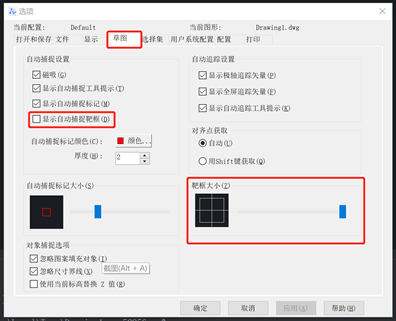
四、同時能捕捉多個點的時候怎么切換
在圖形比較密集時,鼠標移動到某處,會捕捉多個滿足條件的點,但每一次只能夠捕捉到一個點,被捕捉的點不是我們要的點應該怎么辦呢?
1、放大視圖,然后準確定位需要的點。
2、按TAB鍵切換,可以在同時捕捉的多個點之間進行切換,直到顯示需要的點為止。
推薦閱讀:中望峰會
推薦閱讀:CAD下載
·中望CAx一體化技術研討會:助力四川工業(yè),加速數字化轉型2024-09-20
·中望與江蘇省院達成戰(zhàn)略合作:以國產化方案助力建筑設計行業(yè)數字化升級2024-09-20
·中望在寧波舉辦CAx一體化技術研討會,助推浙江工業(yè)可持續(xù)創(chuàng)新2024-08-23
·聚焦區(qū)域發(fā)展獨特性,中望CAx一體化技術為貴州智能制造提供新動力2024-08-23
·ZWorld2024中望全球生態(tài)大會即將啟幕,誠邀您共襄盛舉2024-08-21
·定檔6.27!中望2024年度產品發(fā)布會將在廣州舉行,誠邀預約觀看直播2024-06-17
·中望軟件“出海”20年:代表中國工軟征戰(zhàn)世界2024-04-30
·2024中望教育渠道合作伙伴大會成功舉辦,開啟工軟人才培養(yǎng)新征程2024-03-29
·玩趣3D:如何應用中望3D,快速設計基站天線傳動螺桿?2022-02-10
·趣玩3D:使用中望3D設計車頂帳篷,為戶外休閑增添新裝備2021-11-25
·現代與歷史的碰撞:阿根廷學生應用中望3D,技術重現達·芬奇“飛碟”坦克原型2021-09-26
·我的珠寶人生:西班牙設計師用中望3D設計華美珠寶2021-09-26
·9個小妙招,切換至中望CAD竟可以如此順暢快速 2021-09-06
·原來插頭是這樣設計的,看完你學會了嗎?2021-09-06
·玩趣3D:如何巧用中望3D 2022新功能,設計專屬相機?2021-08-10
·如何使用中望3D 2022的CAM方案加工塑膠模具2021-06-24
·CAD圖形旋轉的教程2018-11-06
·怎么打印加長圖紙 2017-02-08
·CAD鋼筋符號顯示為問號怎么辦?2017-07-31
·在CAD光柵圖像矢量化時如何校正偏差線條?2024-07-12
·CAD繪制聯軸器裝配(上)2022-10-19
·CAD如何讓坐標跟隨光標2023-06-28
·CAD固定坐標軸的方法2021-11-29
·CAD中鼠標中鍵的功能及操作方式2019-12-24








